Cách sử dụng Hàm IMPRODUCT trong Excel
Trong bài viết này, chúng ta sẽ tìm hiểu về cách sử dụng hàm IMPRODUCT trong Excel.
Số COMPLEX (inumber) trong excel được suy ra cho số toán học có hệ số thực và ảo. Trong toán học, chúng ta gọi nó là hệ số của i hoặc j (iota).
i = (-1) ^ 1/2 ^ Căn bậc hai của số âm là không thể, vì vậy cho mục đích tính toán, -1 được đặt tên là ảo và gọi nó là iota (i hoặc j). Để tính một số hạng như hình dưới đây, A = 2 + (-25) ^ 1/2 ^ A = 2 + (-1 25) ^ 1/2 ^ A = 2 + (-1 5 5) ^ 1/2 ^ A = 2 + 5 (-1) ^ 1/2 ^ X + iY = 2 + 5i Phương trình ở đây là một Số phức (số) có 2 phần khác nhau được gọi là phần thực và phần ảo. Hệ số của iota (i) là 5 được gọi là phần ảo và phần còn lại 2 được gọi là phần thực của số phức.
Số phức (inumber) được viết ở định dạng X + i * Y.
Phép toán PRODUCT của một số phức (a + bi) & (c + di *) được đưa ra bởi:
Như bạn đã biết, i = -1. Vì vậy, i ^ 2 ^ (bình phương của i (iota)) = – 1 (a + bi) (c + di) = (ac – bd) + i * (ad – bc)
Ở đây a & c là các hệ số của phần thực. Và b & d là các hệ số của phần ảo của các số phức đầu vào (inumber).
Hàm IMPRODUCT trả về PRODUCT phức tạp của các số phức (inumber) có cả phần thực và phần ảo.
Cú pháp:
=IMPRODUCT (inumber1 , [inumber2], ...)
inumber: số phức có cả thực và ảo Hãy cùng hiểu hàm này bằng cách sử dụng nó trong một ví dụ.
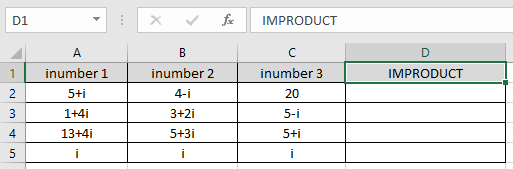
Ở đây chúng ta có các giá trị mà chúng ta cần lấy SẢN PHẨM phức tạp của các số phức đầu vào (inumber)
Sử dụng công thức:
=IMPRODUCT (A2:C2)
A2: C2: số phức (inumber) được cung cấp dưới dạng mảng.
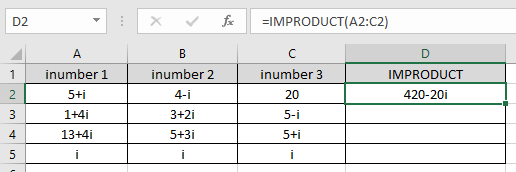
Như bạn có thể thấy, hàm IMPRODUCT trả về SẢN PHẨM của ba giá trị trong mảng.
(5 + i) (4 – i) (20) = 20 – (-1 + (- 5 + 4) i) (20) = 420 – 20i Các giá trị phải ở định dạng số phức hợp lệ (a + bi *).
Bây giờ sao chép công thức vào các ô còn lại khác bằng cách sử dụng phím tắt Ctrl + D.
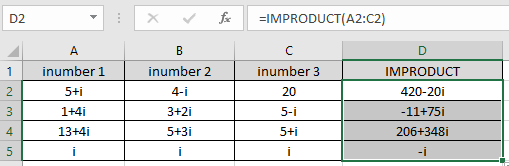
Như bạn có thể thấy, công thức hàm IMPRODUCT cho kết quả tốt.
Lưu ý:
-
Công thức trả về giá trị lỗi #NUM! lỗi nếu số phức không có chữ thường i hoặc j (iota).
-
Công thức trả về giá trị lỗi #VALUE! Lỗi nếu số phức không có định dạng số phức chính xác.
Hy vọng bạn đã hiểu cách sử dụng hàm IMPRODUCT và ô tham chiếu trong Excel. Khám phá thêm các bài viết về hàm toán học trong Excel tại đây.
Vui lòng nêu thắc mắc hoặc phản hồi của bạn cho bài viết trên.